Güneş veya mercek parlaması efekti, özellikle manzara veya çevre çekimine biraz vurgu yapmak istiyorsanız videoya harika bir katkı olabilir. Ayrıca müzik videoları için güzel bir efekt veya geçiş olabilir. Bu, kameranın kendisi aracılığıyla yapabileceğiniz bir efekttir; ancak istenen etkiyi elde etmek için video düzenleme sırasında değerini eklemek çok daha kolay olabilir.
Adobe Premiere Pro CC, yeni başlayanların mercek parlaması efektleri eklemesini çok kolaylaştırır, çünkü bunu başarmaya yardımcı olacak bazı özel efektler zaten oluşturulmuştur. Bu efektleri temel alarak Efekt Kontrolleri panelinde değiştirebilir ve istediğiniz gibi görünmelerini sağlayabilirsiniz. Bu eğitimde size mercek parlaması efektlerini nasıl kullanacağınızı ve bunları isteğinize göre nasıl düzenleyeceğinizi göstereceğiz.
Güneş Parlama Efekti Nasıl Eklenir?
Öncelikle güneş ışığı efekti vermesini istediğiniz klibi zaman çizelgesinde istediğiniz noktaya yerleştirmeniz gerekir. Daha sonra güneş parlamanızı eklemek için aşağıdaki adımları takip edebilirsiniz.
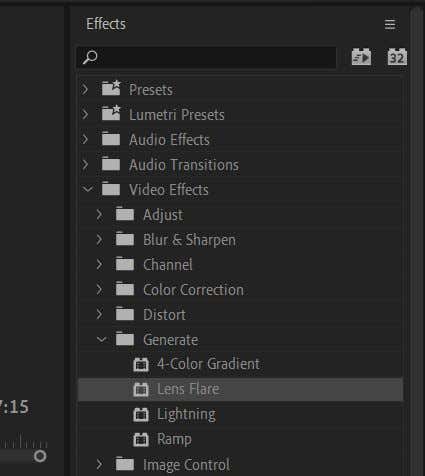
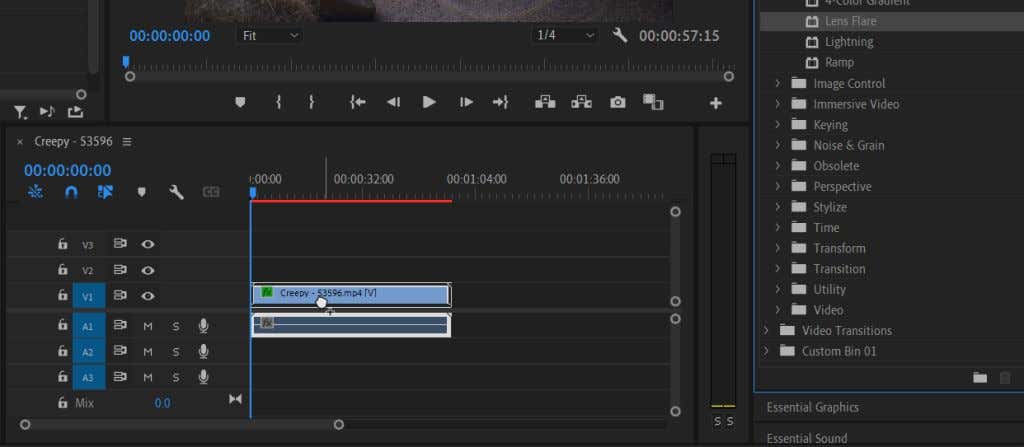
Uyguladıktan sonra bunun yalnızca statik bir optik parlama görüntüsü olduğunu göreceksiniz ve doğal görünmesi için birkaç değişiklik yapmak isteyeceksiniz.
Güneş Parlama Efektini Düzenleme
Mercek Parlaması efektini uyguladığınız klibi seçin ve Efekt Kontrolleri paneline bakın. Mercek Parlaması'nın altında, senin videon 'ye uyacak şekilde ayarlayabileceğiniz pek çok seçenek olacak. Değişiklikleri video oynatma panelinde önizleyebilirsiniz.
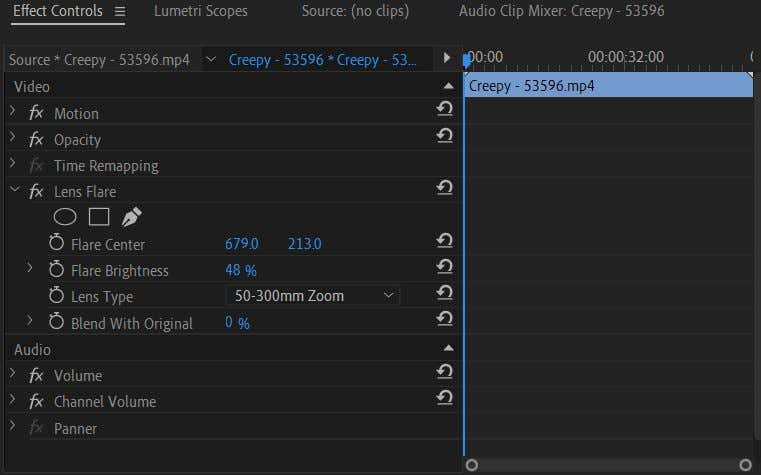
Mercek parlamasını canlandıracağımız için bu seçenekleri bilmek kullanışlı olacaktır. Bir videoda statik mercek parlamasını nadiren görürsünüz, çünkü bu mercek parlaması merceğin gerçek hareketi ve harici bir ışık kaynağından kaynaklanır. Mercek parlaması efektini doğal görünecek şekilde nasıl canlandıracağınızı öğrenmek için okumaya devam edin.
Mercek Parlaması Efektini Canlandırma
Adobe Premiere Pro'da ana kareleri kullanmaya aşina değilseniz, önce Anahtar kareler hakkındaki makalemiz 'ü okuyun, böylece temel bilgileri iyi bir şekilde anlayabilirsiniz. Ardından mercek parlaması ışığı efektinizi canlandırmak için aşağıdaki adımları izleyin.
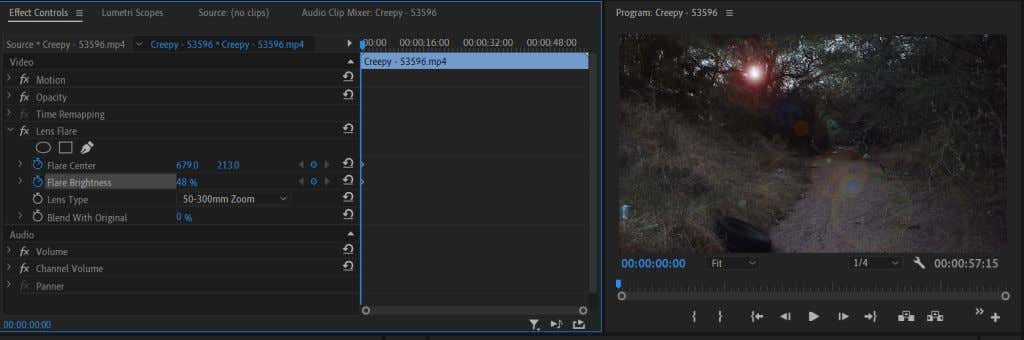
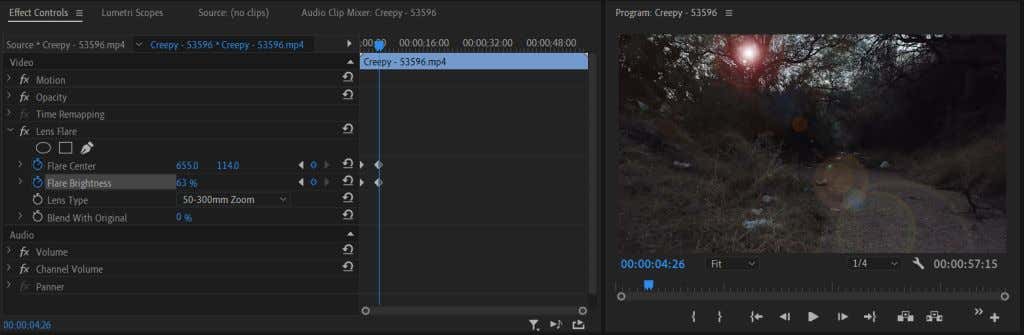
Mercek parlamasını canlandırmak zaman alıcı bir iştir. En doğal güneş patlamasını yaratmak için çekimdeki birçok çevresel faktörü aklınızda tutmanız gerekecek..
İpucu: Işık kaynağınızın üzerinden herhangi bir nesne geçtiğinde, Parlama Parlaklığını azaltın ve geçtikten sonra tekrar açın.
Adobe Premiere Pro'da Güneş Parlama Efekti Oluşturma
Güneşin parlaması bir videoya veya tanıtıma harika bir katkı olabilir. Örneğin güneş veya güneş ışığı yanılsamasını yaratmak istiyorsanız, bu çok yardımcı olabilir. Ortama derinlik katar ve görsel çekiciliği artırır.
Ayrıca Adobe After Effects'te bir mercek parlaması efekti oluşturabilir veya Premiere'de kullanmak üzere katman şablonları veya hazır ayar paketleri indirebilirsiniz. Ancak işin yapılmasını sağlayacak daha hızlı bir seçeneğe ihtiyacınız varsa Adobe Premiere Pro'nun mercek parlaması efektini kullanarak aynı derecede iyi bir seçenek oluşturabilirsiniz.
Premier'de mercek parlaması efekti oluştururken herhangi bir sorunla karşılaştınız mı? Yorumlarda bize bildirin.
.